
Cada monitor tem uma característica técnica como a frequência de atualização da tela. Este é um indicador muito importante para um usuário ativo do PC que é importante não apenas para ficar online, mas também para jogar, envolver-se em programas e outras tarefas de trabalho sérias. Você pode descobrir a freqüência atual de atualizar o monitor por vários meios e, neste artigo, vamos contar sobre eles.
Ver frequência de atualização da tela no Windows 10
Este termo implica o número de quadros que mudam em 1 segundo. Este número é medido em hertz (Hz). Claro, quanto maior este indicador, menor aparece uma imagem que o usuário parece no final. Um número menor de quadros envolve uma imagem intermitente que não é muito bem percebida por uma pessoa, mesmo com o simples surf da Internet, para não mencionar os jogos dinâmicos e certos projetos de trabalho que exigem o desenho mais rápido e suave.Existem várias opções de uma vez quando o Herpet é visível no sistema operacional: de fato, as capacidades do próprio Windows e programas de terceiros.
Método 1: terceirizado
Muitos usuários têm software em computadores, o que permite visualizar informações sobre o componente de hardware. Este método de visualização do indicador que você precisa é bastante simples, mas pode ser desconfortável se você quiser alterar o modo de operação do monitor após a visualização. No entanto, analisaremos este método e suas capacidades usando o exemplo de AIDA64.
- Instale o programa se estiver faltando. Para uso único, uma versão de avaliação suficiente. Você também pode usar outros representantes deste tipo de programa e repelir as recomendações abaixo, uma vez que o princípio será semelhante.
Você não pode alterar quaisquer valores nestes e programas semelhantes, por isso, se necessário editar o indicador atual, use o seguinte método.
Método 2: Windows Ferramentas
No sistema operacional, em contraste com vários programas, você não pode ver apenas o valor atual dos hertes, mas também a alterar. Na "dúzia" isso é feito da seguinte forma:
- Abra os "Parâmetros" do Windows chamando-o do botão direito do mouse no menu Iniciar.
- Vá para a seção "Sistema".
- Estando na guia "Display", role o lado direito da janela para baixo para o link "Exibir parâmetros avançados" e clique nele.
- Se vários monitores estiverem conectados, primeiro escolha o desejado, e então já analisamos seus hertes na linha "Atualizar frequência (Hz)".
- Para alterar o valor para qualquer lado, clique no botão "Vídeo Propriedades do adaptador para exibição" link.
- Nós mude para o separador "Monitor", colocar opcionalmente um carrapato ao lado dos "Ocultar os modos que o monitor não pode usar" e clique no menu drop-down para ver a lista de todas as frequências compatíveis com o monitor atual e resolução de tela.
- A seleção de qualquer valor desejado, clique em "OK". A tela vai sair por um par de segundos e retornar à condição de trabalho com uma nova frequência. Todas as janelas podem ser fechadas.



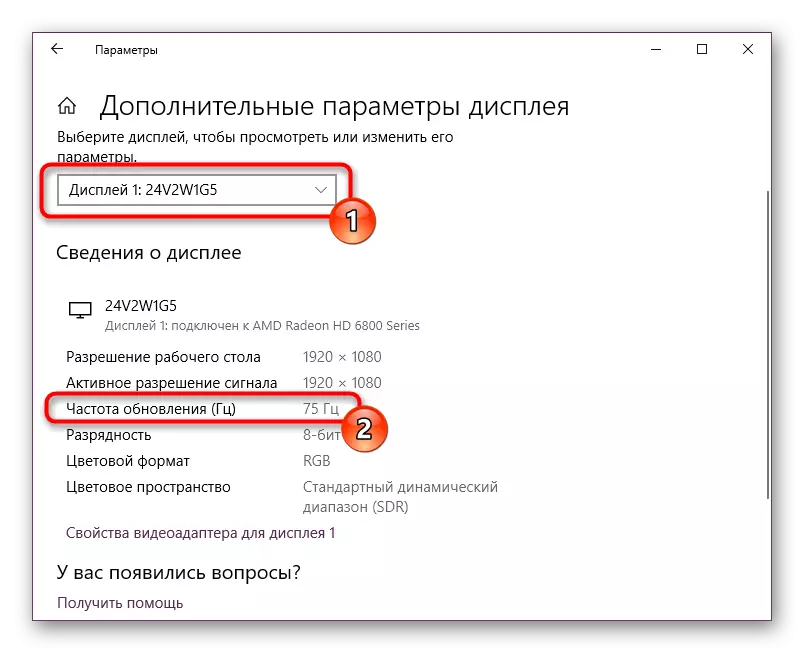
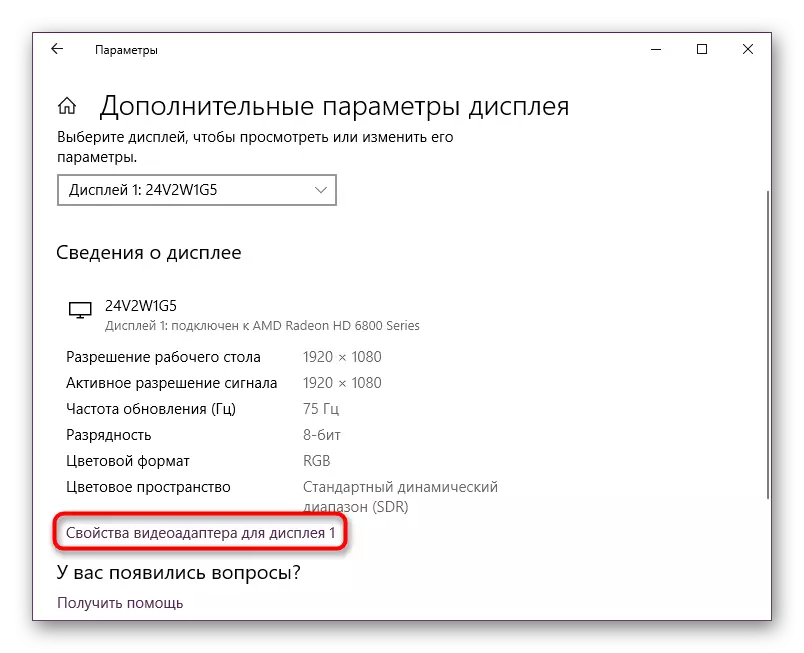
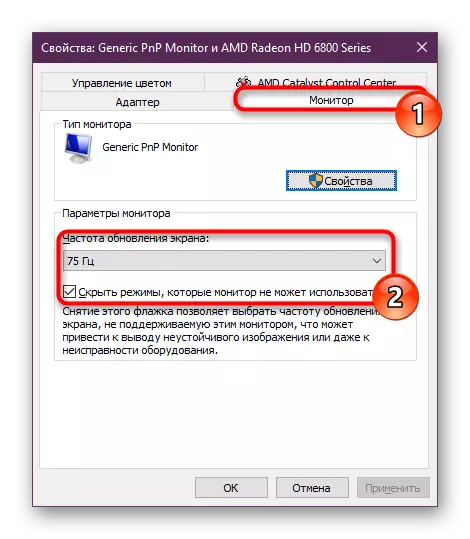

Agora você sabe como visualizar a frequência de imagem e alterá-lo se necessário. geralmente não é recomendado colocar um indicador menor. Pelo contrário, se você não tiver alterado após a compra do monitor, embora tecnicamente essa oportunidade está disponível, ative o modo de máxima possível - para o conforto ao usar um monitor, para qualquer finalidade que só vai aumentar.
